Nors „Windows 8“ skirta paleisti „Modern UI“programų, dauguma mūsų vis dar didžiąją laiko dalį praleidžia naudodami darbalaukio režimą. Vienas dalykas, kurį galbūt pastebėjote, yra kelios vėlavimo sekundės, kol „Windows“ paleis visas darbalaukio programas, kurios yra paleistos „Windows“. Tai apima su darbalaukiu susijusias sistemos komunalines paslaugas, elementus paleisties aplanke ir programas, pridedančias registro raktą paleidimui paleidžiant. „Microsoft“ nenurodė aiškios vėlavimo priežasties, tačiau panašu, kad šis mechanizmas buvo įgyvendintas tam, kad pirmiausia būtų galima įkelti „Modern UI“ dalį, prieš „Windows“ leidžiant paleisti išskirtines darbalaukio paslaugas ar programas. Nepaisant to, jei ieškote būdo, kaip sumažinti šį vėlavimą, yra paprastas registracijos įrašas.
Pirmiausia turite atidaryti registro rengyklę. Eikite į pradžios ekraną ir įveskite „regedit“ (be kabučių) ir kairėje pusėje spustelėkite skiltį „Programos“, naudodami registro rengyklės nuorodą.

Registro rengyklės langas atidaromas darbalaukio režimu. Dabar eikite į šį raktą:
HKEY_CURRENT_USERSoftwareMicrosoftWindowsCurrentVersionExplorerSerialize
Kai kuriais atvejais (kaip paaiškėjo ir mums)Serializacijos klavišo dar nėra, tai reiškia, kad jį turite rankiniu būdu sukurti spustelėdami dešiniuoju pelės mygtuku „Naršyklė“ ir pasirodžiusiame kontekstiniame meniu pasirinkdami Naujas> Raktas.
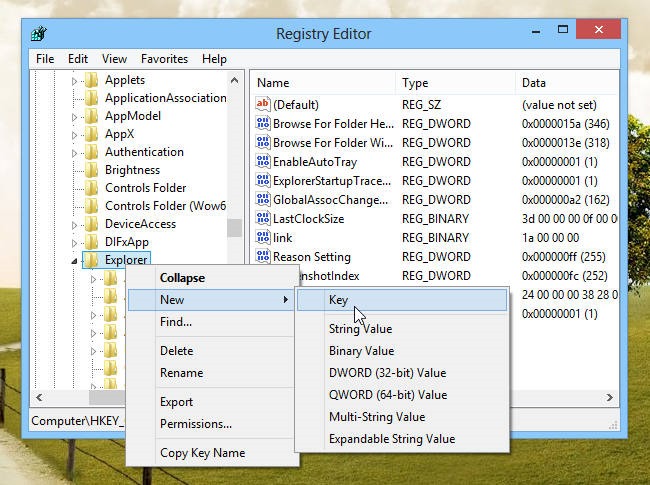
Sukūrę raktą, turite sukurti naująDWORD parametras, esantis serijoje. Dešiniuoju pelės mygtuku spustelėkite patį „Serialize“ arba dešiniajame srityje ir kontekstiniame meniu pasirinkite Naujas> DWORD (32 bitų) reikšmė.
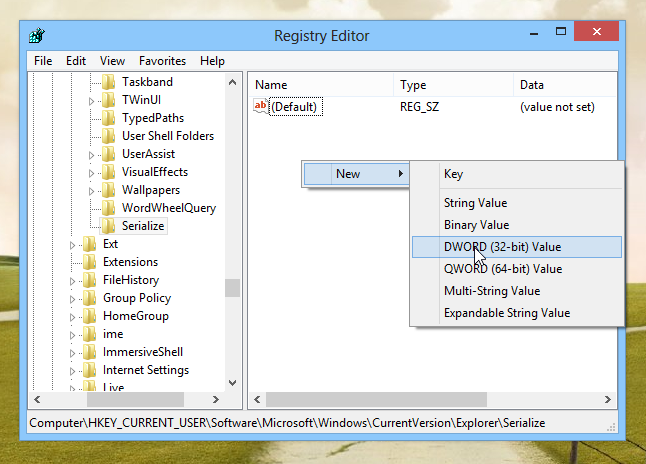
Dabar pervardykite DWORD parametrą į„StartupDelayInMSec“ (dar kartą neteikdami citatų), du kartus spustelėkite jį ir lauke „Reikšmės duomenys“ įveskite 0 (tai yra nulis), kaip parodyta toliau esančioje ekrano kopijoje. Spustelėkite Gerai, uždarykite registro rengyklę ir paleiskite kompiuterį iš naujo, kad pritaikytumėte pakeitimus. Nors negalite visiškai atsikratyti delsimo, pastebėsite greitesnį visų darbalaukio paslaugų ir programų įkėlimo laiką.
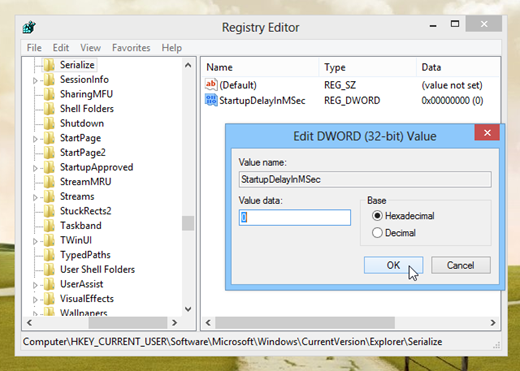
Jei norite išbandyti šį registro įsilaužimą,tiesiog pabandykite dėti keletą programų nuorodų į „Startup“ aplanką. Norėdami atidaryti „Startup“ aplanką, paspauskite „Win + R“, kad atidarytumėte dialogo langą Vykdyti, įveskite apvalkalą: Paleistis ir spustelėkite mygtuką Gerai.
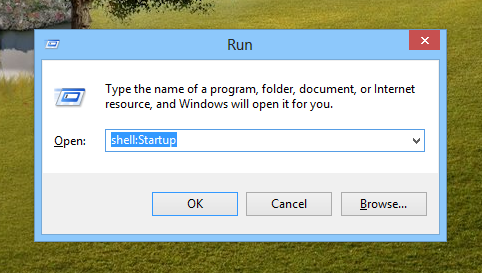
Atidaromas „Startup“ aplankas, kuriame galite dėti mėgstamos programos nuorodas ir iš naujo paleisti kompiuterį.
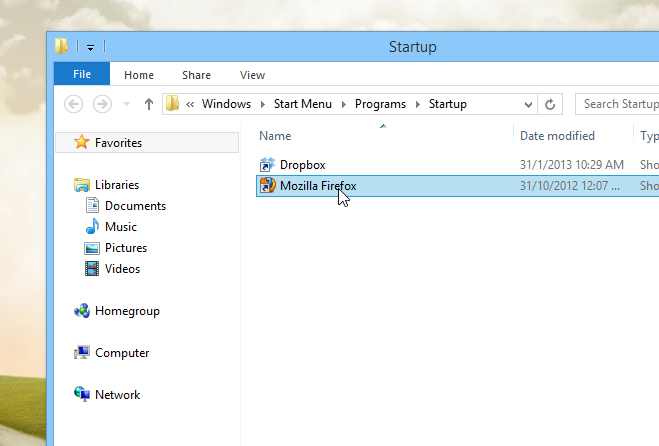
Ar šis registro įsilaužimas buvo naudingas? Jums taip pat gali patikti 20 geriausių „Windows 8“ patarimų, įsilaužimų ir patarimų kolekcija.
[per „WinAero“]












Komentarai